Höfundur:
Eugene Taylor
Sköpunardag:
12 Ágúst 2021
Uppfærsludagsetning:
1 Júlí 2024
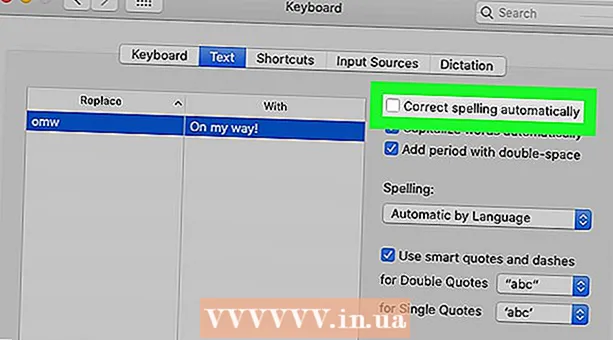
Efni.
Í þessari grein geturðu lesið hvernig á að slökkva á sjálfvirkri leiðréttingaraðgerð á snjallsímanum, spjaldtölvunni eða tölvunni. Sjálfleiðrétting er venjulegur vélritunaraðgerð sem er innbyggð í flest stýrikerfi og kerfi. Með því að slökkva á aðgerðinni tryggirðu að tölvan þín, snjallsími eða spjaldtölva breyti ekki lengur sjálfkrafa óþekktu eða stafsettu orði í núverandi orð sem líkjast mest því.
Að stíga
Aðferð 1 af 4: Á iPhone eða iPad
 Opnaðu stillingarnar á iPhone eða iPad
Opnaðu stillingarnar á iPhone eða iPad  Flettu niður og bankaðu á
Flettu niður og bankaðu á  Flettu niður og bankaðu á Lyklaborð. Þessi hnappur er nálægt miðju almennrar síðu.
Flettu niður og bankaðu á Lyklaborð. Þessi hnappur er nálægt miðju almennrar síðu.  Pikkaðu á græna sleðann „Sjálfvirk leiðrétting“
Pikkaðu á græna sleðann „Sjálfvirk leiðrétting“  Opnaðu stillingarnar á snjallsímanum þínum með Android. Opnaðu tilkynningaskjáinn með því að strjúka niður efst á skjánum og opnaðu síðan Stillingar
Opnaðu stillingarnar á snjallsímanum þínum með Android. Opnaðu tilkynningaskjáinn með því að strjúka niður efst á skjánum og opnaðu síðan Stillingar  Flettu niður og bankaðu á Kerfi. Það er einn síðasti valkosturinn í valmyndinni Stillingar.
Flettu niður og bankaðu á Kerfi. Það er einn síðasti valkosturinn í valmyndinni Stillingar. - Á Samsung Galaxy ættirðu að fletta niður og ýta á Almenn stjórnun að tappa.
 Ýttu á Tungumál og inntaksheimildir. Þessi valkostur er næstum efst á síðunni.
Ýttu á Tungumál og inntaksheimildir. Þessi valkostur er næstum efst á síðunni.  Ýttu á Sýndarlyklaborð. Þessi valkostur er á miðri síðunni.
Ýttu á Sýndarlyklaborð. Þessi valkostur er á miðri síðunni. - Ef þú ert með snjallsíma af gerðinni Samsung Galaxy þarftu að nota hann Lyklaborð á skjánum að tappa.
 Veldu lyklaborð snjallsímans með Android. Pikkaðu á lyklaborðið sem var sett upp í snjallsímanum þegar þú keyptir það.
Veldu lyklaborð snjallsímans með Android. Pikkaðu á lyklaborðið sem var sett upp í snjallsímanum þegar þú keyptir það. - Til dæmis mun notandi Samsung Galaxy smella á þetta Samsung lyklaborð að tappa.
- Og ef þú notar Gboard geturðu komist áfram hér Gboard að tappa.
 Ýttu á Textaleiðrétting. Þessi er á miðjum skjánum.
Ýttu á Textaleiðrétting. Þessi er á miðjum skjánum. - Ef þú ert með Samsung Galaxy, pikkaðu hér Snjöll vélritun (nema þú hafir valið Gboard, því þá verðurðu að halda áfram Textaleiðrétting að tappa).
 Pikkaðu á "Auto Correct" sleðann
Pikkaðu á "Auto Correct" sleðann  Opnaðu Start
Opnaðu Start  Opnaðu stillingar
Opnaðu stillingar  Smelltu á Tæki. Þessi hnappur er staðsettur í miðju stillingarglugganum.
Smelltu á Tæki. Þessi hnappur er staðsettur í miðju stillingarglugganum.  Smelltu á flipann Vélritun. Þessi valkostur er vinstra megin í Tækjaglugganum.
Smelltu á flipann Vélritun. Þessi valkostur er vinstra megin í Tækjaglugganum.  Leitaðu að fyrirsögninni „Leiðréttu orð sem eru rangfærð sjálfkrafa“. Venjulega er þessi valkostur efst í glugganum.
Leitaðu að fyrirsögninni „Leiðréttu orð sem eru rangfærð sjálfkrafa“. Venjulega er þessi valkostur efst í glugganum.  Smelltu á "On" sleðann
Smelltu á "On" sleðann  Opnaðu Apple valmyndina
Opnaðu Apple valmyndina  Smelltu á Kerfisstillingar .... Það er einn af valkostunum í fellivalmyndinni. Með því að smella á það opnast kerfisstillingarglugginn.
Smelltu á Kerfisstillingar .... Það er einn af valkostunum í fellivalmyndinni. Með því að smella á það opnast kerfisstillingarglugginn.  Smelltu á Lyklaborð. Þú finnur þennan möguleika í kerfisstillingarglugganum. Þér verður þá kynntur lyklaborðsglugginn.
Smelltu á Lyklaborð. Þú finnur þennan möguleika í kerfisstillingarglugganum. Þér verður þá kynntur lyklaborðsglugginn.  Smelltu á flipann Texti. Þessi valkostur er efst í lyklaborðsglugganum.
Smelltu á flipann Texti. Þessi valkostur er efst í lyklaborðsglugganum.  Gakktu úr skugga um að reiturinn „Sjálfkrafa rétt stafsetning“ sé ekki merktur. Þessi valkostur er efst til hægri í glugganum. Þetta er hvernig þú slekkur á sjálfvirkri leiðréttingu á Mac-tölvunni þinni.
Gakktu úr skugga um að reiturinn „Sjálfkrafa rétt stafsetning“ sé ekki merktur. Þessi valkostur er efst til hægri í glugganum. Þetta er hvernig þú slekkur á sjálfvirkri leiðréttingu á Mac-tölvunni þinni. - Ef þú vilt geturðu einnig tekið hakið úr reitnum við hliðina á „Sjálfvirk leiðrétting á hástöfum“.
Ábendingar
- Kostur við að láta sjálfvirka leiðréttinguna vera virkan er að með tímanum mun tölvan eða síminn læra að breyta ekki vissum stafsetningarorðum sem þú notar oft (svo sem skammstafanir eða mállýsku).
Viðvaranir
- Sum forrit, svo sem Word, bjóða stundum upp á valkosti eða tillögur um sjálfvirka leiðréttingu, óháð sjálfvirkum leiðréttingum tölvunnar.



